Top Image Search Sites: Omkearde ôfbyldingssykjen ek wol ôfbyldingssykjen neamd is om it web te sykjen mei in ôfbylding. Elkenien wit it prinsipe fan sykjen op trefwurden op Google, mar it is ek mooglik om ynformaasje te finen op it ynternet fanôf in foto of elke ôfbylding.
Wolle jo witte hoe't jo sykje fan in ôfbylding? De oplossing is omkearde ôfbyldingssykjen. Mei dizze technyk kinne jo maklik sykje fan ôfbyldings.
Yn dit artikel diele ik mei jo de bêste ark om te sykjen op ôfbylding en boarnen fan in ôfbylding te finen mar ek ferlykbere ôfbyldings mei Google, Bing, Yandex en oare fergese ark.
Ynhâld ynhâld
Top: 10 bêste siden om op ôfbylding te sykjen (omkearde)
Fansels binne jo wend om Google te sykjen mei trefwurden, mar wisten jo dat jo kinne doch omkearde sykopdrachten mei ôfbyldings ? Litte wy in foarbyld nimme, jo binne op Tinder en de persoan dy't jo prate mei jo wit net echt oft it in echte foto is, goed, jo kinne in omkearde sykaksje dwaan op google om te besykjen om de oarsprong en de boarne fan sein te bepalen foto.
Sykje op ôfbylding is benammen nuttich foar it opspoaren fan falsk nijs, sadat gjinien jo straffeleas kin misledigje. In protte fan 'e ynformaasje dy't ús op it ynternet berikt is fisueel, dus it is gjin ferrassing dat in protte fan 'e ferkearde ynformaasje dy't wy tsjinkomme ek fisueel is.

Foto's binne dêr in goed foarbyld fan om't se manipulearre wurde kinne mei bygelyks Photoshop, of gewoan as se út 'e kontekst helle wurde kinne wurde ferbûn mei misliedende ferhalen en wurde dan in goed wapen fan desinformaasje.
Wat wy moatte sykje, nei it útfieren fan ús omkearde ôfbyldingssykjen, is in betroubere boarne dy't ús kontekst jout foar de ôfbylding. Yn 'e folgjende seksje sille jo de kaaien hawwe om dit soarte probleem net mear te hawwen.
Yn feite is ôfbyldingssykjen lykas Shazam of omkearde mappen. Jo jouwe in ôfbylding en de sykmasine jout jo in wedstriid en it is noch altyd frij krêftich. Wit dat dit gjin raketwittenskip is, it wurket net elke kear, soms sille jo in bytsje moatte sjen, miskien oare foto's brûke, mar yn 'e mearderheid fan' e gefallen is it noch echt praktysk en echt krêftich.
Sykje troch Reverse Image op Google PC
Litte wy oannimme dat jo op jo kompjûter binne, iepenje jo browser
Google en gean nei Google ôfbyldings: https://images.google.com/.
In lyts kamera-ikoan sil dan rjochts fan jo sykbalke ferskine, klikje derop.
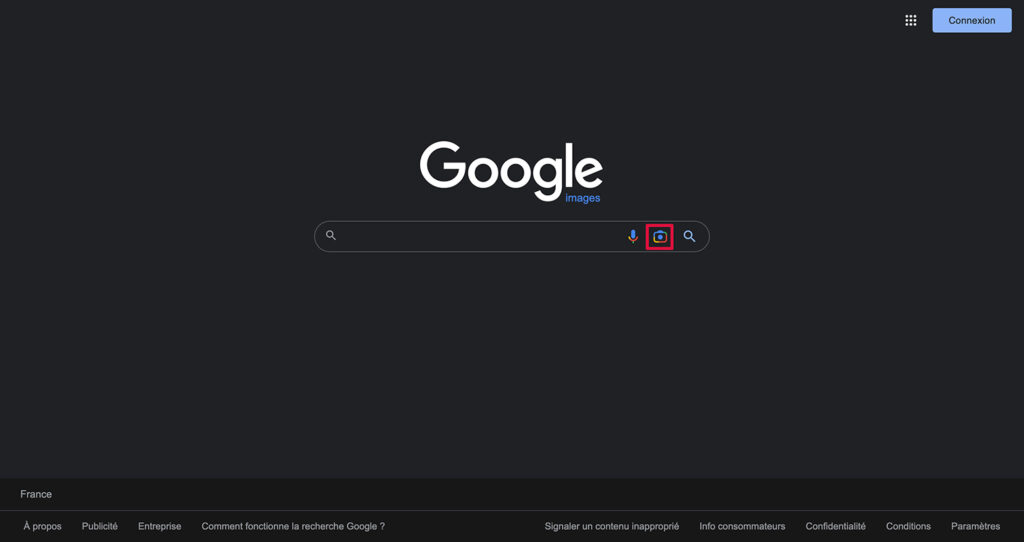
Jo sille de kar hawwe tusken it plakjen fan de url-keppeling fan de oanbelangjende ôfbylding of it direkt ymportearjen fan dizze ôfbylding fan jo PC, selektearje de opsje dy't jo leaver hawwe.
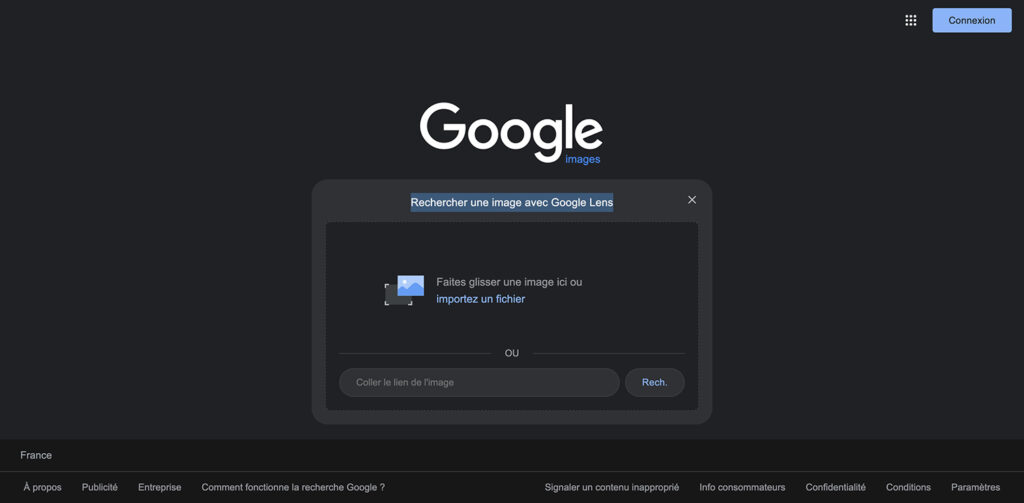
Start it sykjen troch te klikken op "sykje op ôfbylding". Google sil dan jo ôfbylding op it web sykje en as it diel útmakket fan de Google-database, sil de sykmasine de siden presintearje wêrop de foto publisearre is.
Oars sil Google jo noch ôfbyldings sjen litte dy't fergelykber binne mei de ôfbylding dy't jo fergelykje wolle.
As jo ôfbylding in bekende ferneamdens befettet, sille jo miskien net de krekte boarne fan jo ôfbylding fine om X- of Y-redenen, mar jo sille in ferskaat oan ôfbyldings fan dizze stjer fine.
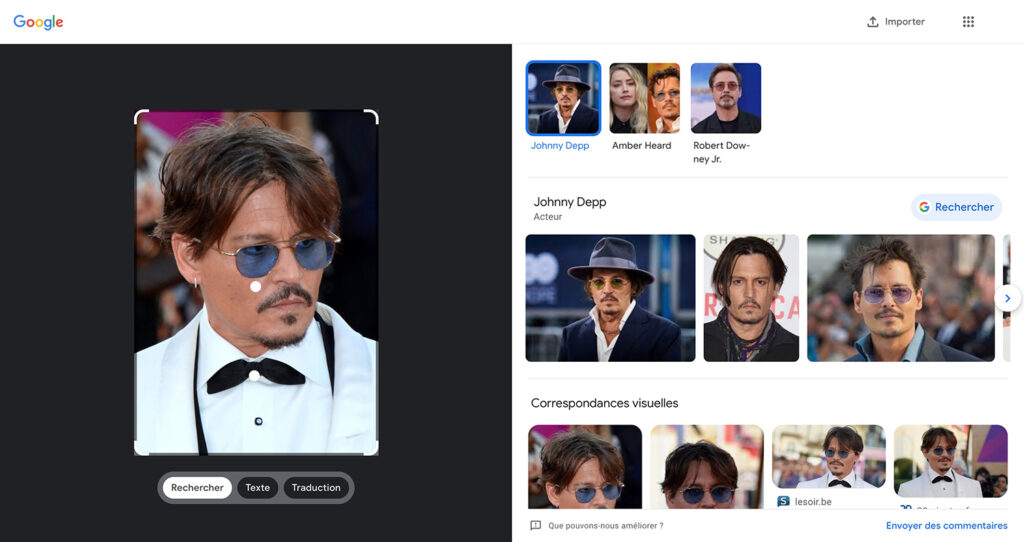
Sykje op reverse ôfbylding op Google Smartphone (Android en iOS)
As jo itselde resultaat wolle berikke op jo Android-smartphone of iPhone, moatte jo in wat rûnte rûte nimme.
Alles wat jo hoege te dwaan is jo sykmasjine te wikseljen nei syn pc-ferzje, om dit te dwaan, gean nei Google-ôfbyldings fan 'e chrome-ferzje fan jo mobyl.
Gean nei it menu rjochtsboppe, noch altyd symbolisearre troch de trije fertikale stippen, druk dan op "kompjûterferzje" de pc-werjefte is aktivearre en de opsje foar ôfbyldingssykjen ferskynt.
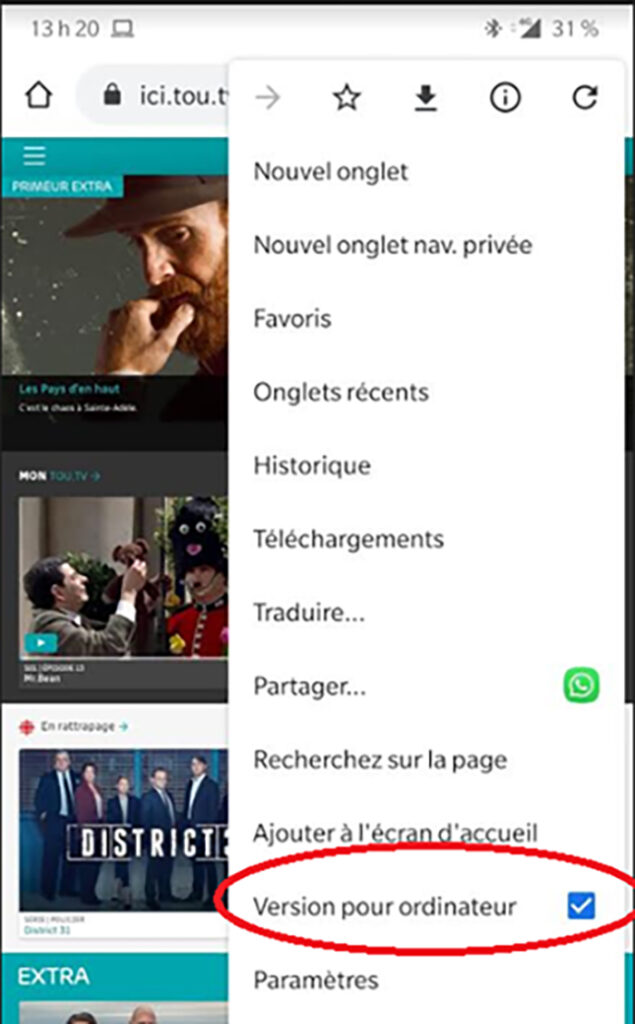
Alles wat jo hoege te dwaan is it hjirboppe beskreaune proses te dwaan en de lytse trúk is dat it proses fansels ek wurket mei screenshots en screenshots, en dat is frij praktysk.
Bing Reverse Image Search
Soms wurket Google Image net foar jo ôfbylding. Dus de twadde metoade is om de sykmasine te brûken Bing Image om te sykjen op ôfbylding.
Gean krekt nei de Bing Image-side https://www.bing.com. Klikje op de lytse slider dy't liket op in kamera.
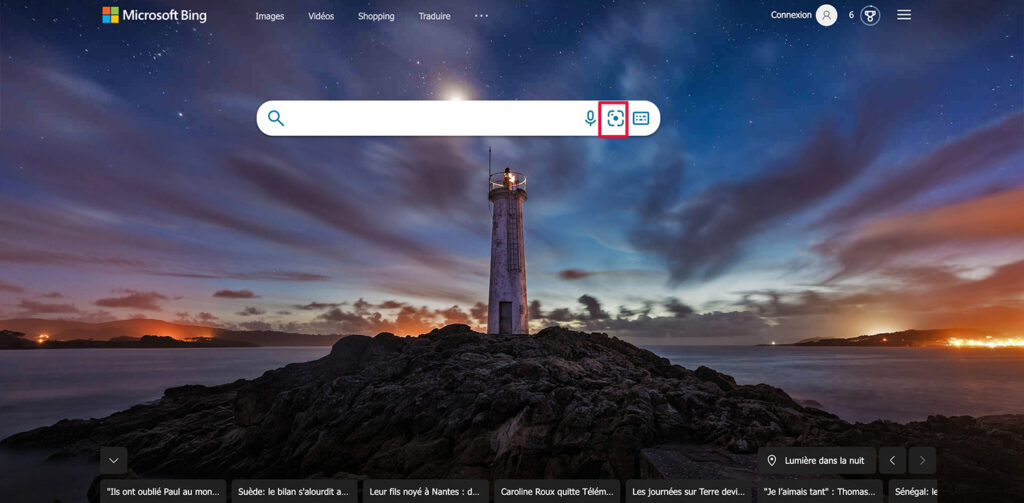
En dêr is it itselde, jo kinne in ôfbylding stjoere of de URL fan jo ôfbylding plakke.
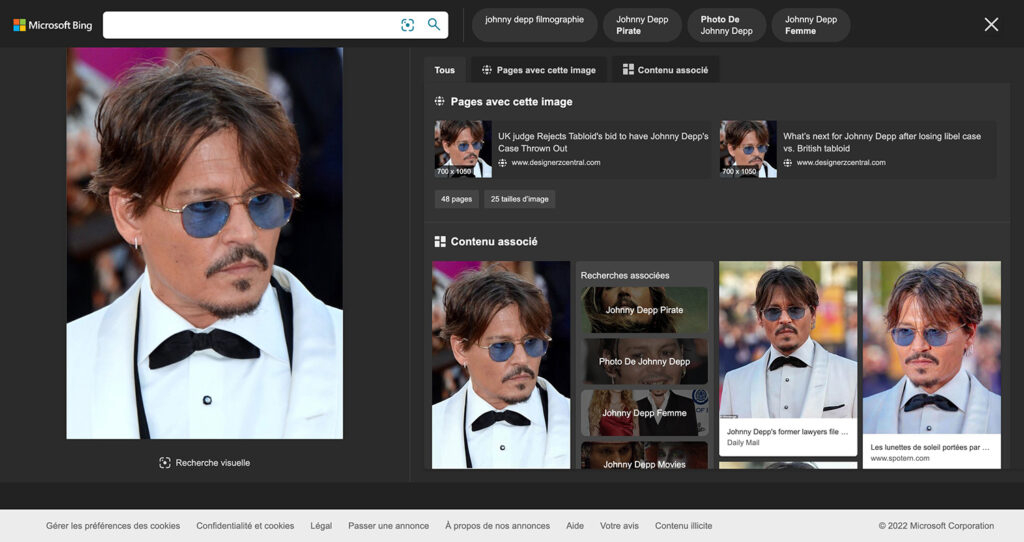
Microsoft's Bing fiert ek sykopdrachten op omkearde ôfbyldings mei deselde opset as Google op buroblêden en mobile tillefoans.
De lêste ferzjes fan 'e Bing-app op iOS en Android litte jo foto's meitsje en direkt nei sykje. It lit jo ek foto's uploade fan jo kameralist, QR-koades scannen en tekst- of wiskundige problemen scannen.
Tikje gewoan op it kamera-ikoan neist it fergrutglês op it thússkerm en kies hoe't jo nei jo foto wolle sykje.
Reverse Image Search op Yandex
La Yandex-ôfbyldingssykjen is in goudmyn foar omkearde ôfbyldingssykjen, en lit brûkers sykje nei ôfbyldings fan dyjingen dy't se uploade.
Om op ôfbylding te sykjen, gean nei Yandex Images: https://yandex.com/images/. Klikje op it kamera-ikoantsje rjochts.
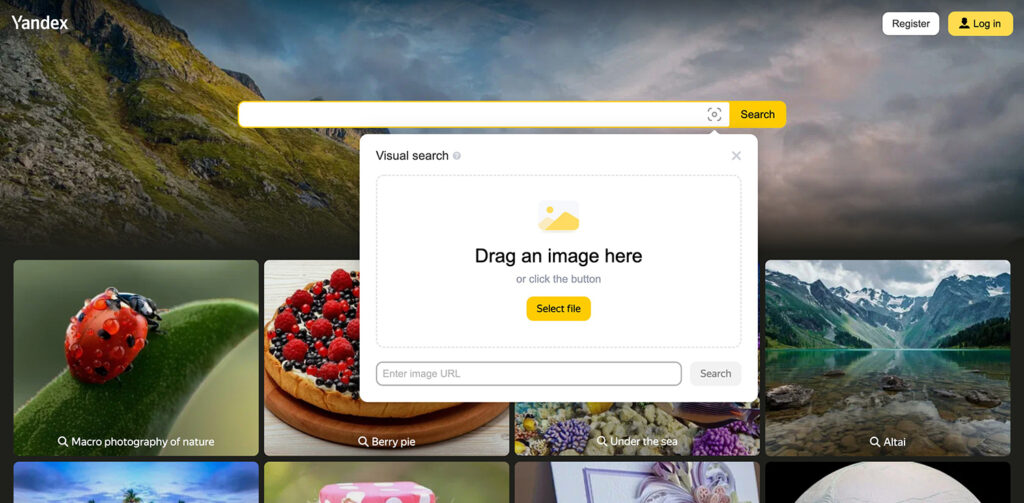
Klikje op "Selektearje triem". Selektearje de ôfbylding dy't jo wolle kontrolearje. Jo kinne ek de ôfbyldings-URL plakke ynstee fan it op te laden en jo ôfbylding werom te sykjen.
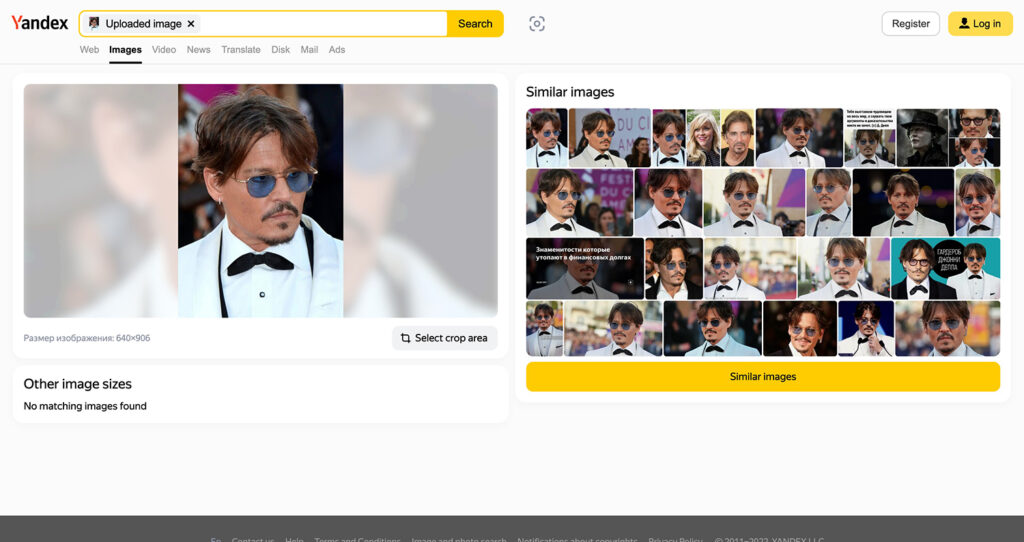
iPhone-apps om te sykjen op ôfbylding
D'r binne ferskate siden en applikaasjes wêrmei jo in reverse Google Image-sykje kinne dwaan. Under dizze kinne neamd wurde de Google-app, dy't Google Lens yntegreart, wêrmei jo sykje kinne troch in foto te nimmen of mei in bewarre ôfbylding. Dizze funksje wurket ek fanút de Google Foto-applikaasje.
Oare ark yn 'e App Store, lykas CamFind of Veracity, kinne jo ek sykje op ôfbylding. Siden en applikaasjes wêrmei jo in reverse Google Image-sykje kinne dwaan, binne heul praktysk as jo ynformaasje wolle fine oer in ôfbylding, bygelyks as jo de skriuwer fan in foto fine wolle of de oarsprong fan in foto. Dizze ark binne ek heul nuttich foar it finen fan ôfbyldings fergelykber mei in opjûne ôfbylding.
Sjoch ek: Fergrutsje de resolúsje fan in ôfbylding: Top 5-ark om te besykjen de fotokwaliteit te ferbetterjen & Wat is it bêste fideoformaat foar TikTok yn 2022? (Komplete gids)
Konklúzje: Mear ôfbyldingssykopsjes
D'r binne in pear oare ôfbyldingssykmasines fan tredden wijd oan it finen fan foto's, ynklusyf TinEye.
D'r binne ek sykmasines dy't spesifyk ûntworpen binne om kreative minsken te helpen út te finen oft har wurk stellen is. Besjoch de siden Berify et Pixsy.
As jo apps foar sykjen foar omkearde ôfbyldings leaver hawwe om in webblêder te brûken, kontrolearje dan Wierheid, ReverseImageSearch et Reverse.
Dit is wêr't ús tutorial einiget. As jo ús artikel leuk fûnen of as jo fragen hawwe, aarzel dan net om in reaksje efter te litten, wy binne altyd hjir om se te beantwurdzjen.



